Siri 바로 가기의 모든 잠재력은앞으로 몇 달 안에 실현 될 것입니다. 앱 자체는 iOS 12로 업그레이드 한 대부분의 사용자에게 새로운 기능이며 사용자 고유의 바로 가기 생성과 관련하여 약간의 학습 곡선이 있습니다. 즉, 사용자는 이미 iOS의 성가신 문제를 해결하는 몇 가지 훌륭한 지름길을 만들고 있습니다. iOS 11의 경우, 제어 센터의 Bluetooth 및 WiFi 토글이 더 이상이 스위치를 끄지 않습니다. 대신 그들은 단순히 모든 장치 및 / 또는 네트워크에서 휴대 전화의 연결을 끊었습니다. 즉, 둘 중 하나를 끄려면 설정 앱을 거쳐야합니다. 대안은 Siri 단축키로 Bluetooth 및 WiFi를 켜는 것입니다.
Siri 바로 가기 : Bluetooth 및 WiFi 끄기
블루투스와 WiFi를 끄려면두 개의 다른 바로 가기를 가져옵니다. 하나는 블루투스 용이고 다른 하나는 WiFi 용입니다. 둘 다 끌 수있는 바로 가기를 원하면이 두 바로 가기의 작업을 확인하고 사용자 정의 작업을 만드십시오.
이 단축키는 Reddit 사용자 grapplerone에 의해 작성되었습니다. iPhone에서 가져 오려는 바로 가기 링크를 누릅니다.
블루투스 켜기 / 끄기
WiFi 끄기
이 바로 가기를 탭하면 바로 가기 앱이 '바로 가기'버튼과 함께 열립니다. 라이브러리에 바로 가기를 추가하려면 누릅니다.

두 단축키 모두 상태를 토글 할 수 있습니다.스위치를 제어하는 각 스위치 즉, 블루투스를 켜거나 끌 수 있으며, 바로 가기로 WiFi를 켜거나 끌 수 있습니다. 바로 가기를 실행하면 스위치를 켜거나 끌지 묻는 메뉴가 나타납니다.
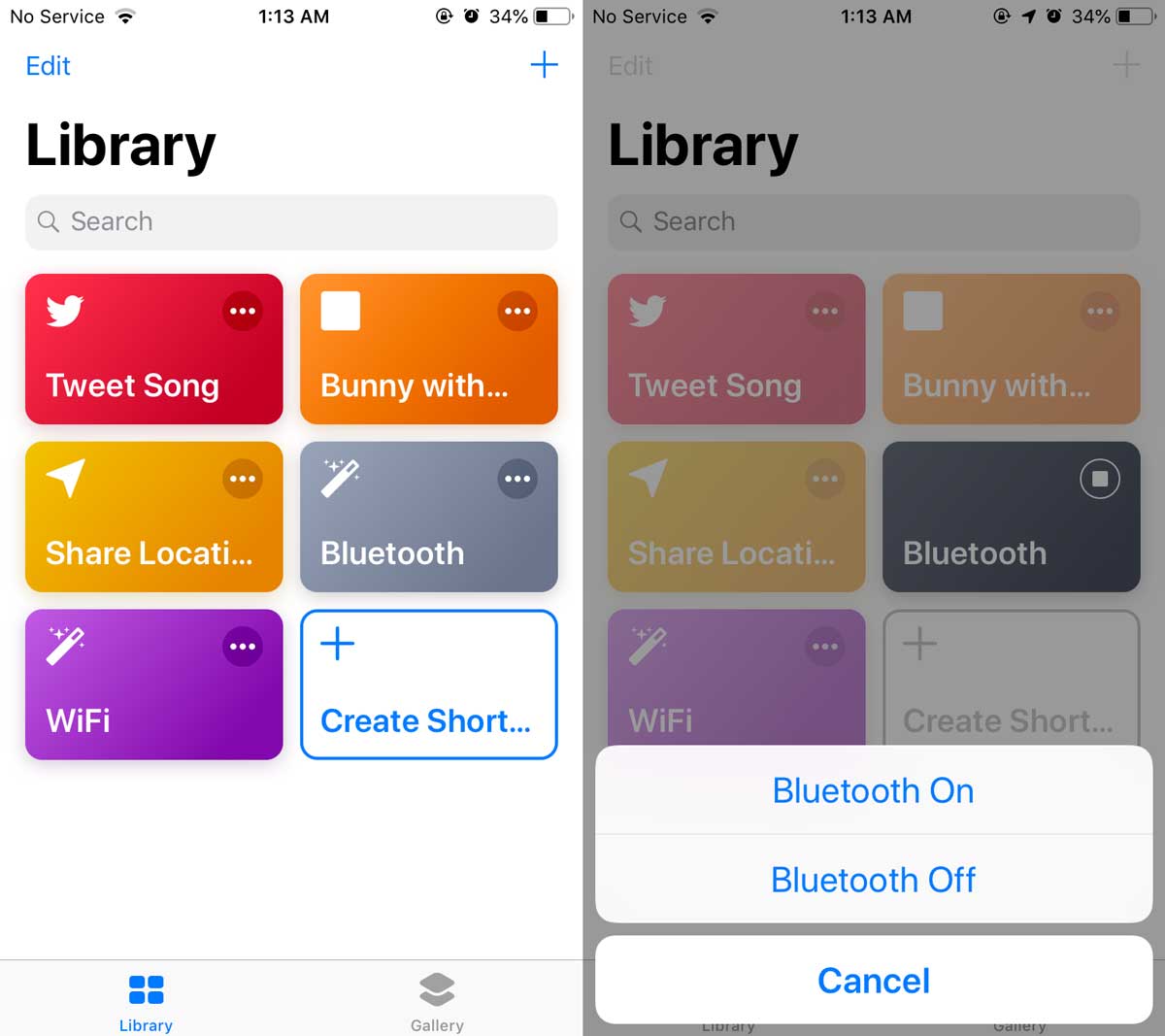
사용하려는 옵션을 누르면 WiFi 또는 Bluetooth 상태가 그에 따라 변경됩니다.
바로 가기 위젯이 이미 너무 혼잡 한 경우자주 사용해야하는 필수 단축키를 사용하여 두 단축키 모두에 대해 Siri 명령을 설정할 수 있습니다. Siri 명령을 사용하면‘Bluetooth 끄기’또는‘WiFi 끄기’와 같은 말로 바로 가기를 실행할 수 있습니다.
이것은 블루투스를 켜는 것만큼이나 쉽습니다.제어 센터에서 WiFi를 끕니다. iPhone 6과 같은 구형 장치에서 바로 가기를 사용하는 경우 바로 가기를 실행하는 데 약간의 시간이 걸리지 만 이는 iOS 12 용으로 설계된 것보다 훨씬 적은 RAM에서 실행되는 이전 하드웨어와 관련이 있습니다. 그러나 작업을 완료하는 데 걸리는 시간이 짧아서 사용하기 불편한 시간이 아닙니다.













코멘트